|
ERA 
Grazie Yedralina per il permesso di tradurre questo tutorial 
qui puoi trovare qualche risposta ai tuoi dubbi. Se l'argomento che ti interessa non è presente, ti prego di segnalarmelo. Questo tutorial è stato realizzato con PSP2020 e tradotto con PSPX9 e PSP2020, ma può essere eseguito anche con le altre versioni di PSP. Dalla versione X4, il comando Immagine>Rifletti è stato sostituito con Immagine>Capovolgi in orizzontale, e il comando Immagine>Capovolgi con Immagine>Capovolgi in verticale. Nelle versioni X5 e X6, le funzioni sono state migliorate rendendo disponibile il menu Oggetti. Con la nuova versione X7, sono tornati Rifletti>Capovolgi, ma con nuove varianti. Vedi la scheda sull'argomento qui  traduzione in francese/traduction en français traduzione in francese/traduction en français  qui/ici qui/ici traduzione in inglese/english translation traduzione in inglese/english translation  qui/here qui/here Versioni/Versions qui Versioni/Versions qui Occorrente:  Grazie per i tubes Kamil e Sischou, per la maschera Ildiko. (in questa pagina trovi i links ai siti dei creatori di tubes) Filtri: se hai problemi con i filtri, consulta la mia sezione filtri qui Filters Unlimited 2.0 qui Simple - 4Way Average qui Two Moon - Vertical ChopBlur qui Mura's Meister - Perspective Tiling qui Eye Candy 4000 - Corona qui I filtri Simple e Two Moon si possono usare da soli o importati in Filters Unlimited (come fare vedi qui) Se un filtro fornito appare con questa icona  non esitare a cambiare modalità di miscelatura e opacità secondo i colori utilizzati. Nelle ultime versioni di PSP non c'é il gradiente di primo piano/sfondo (Corel_06_029) Puoi usare i gradienti delle versioni precedenti. Trovi qui i gradienti Corel X.  Metti il preset Emboss 6 nella cartella Impostazioni predefinite. Apri la maschera in PSP e minimizzala con il resto del materiale. Scegli 3 colori dal tuo misted. Imposta il colore di primo piano con il colore #e0c1af, e il colore di sfondo con il colore #8f8c91. colore 3 #4a240c colore 4 #ffffff 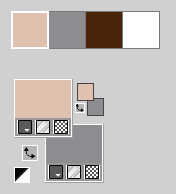 Prepara un gradiente di primo piano/sfondo, stile Lineare.  1. Apri una nuova immagine trasparente 950 x 650 pixels. Selezione>Seleziona tutto. 2. Apri il tube KamilTube-958(1) 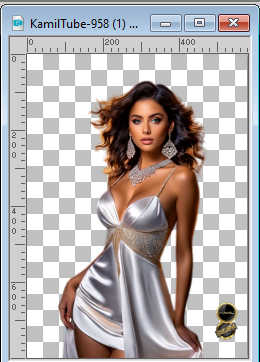 Cancella il watermark e vai a Modifica>Copia. Minimizza il tube. Torna al tuo lavoro e vai a Modifica>Incolla nella selezione. Selezione>Deseleziona. 3. Regola>Sfocatura>Sfocatura radiale. 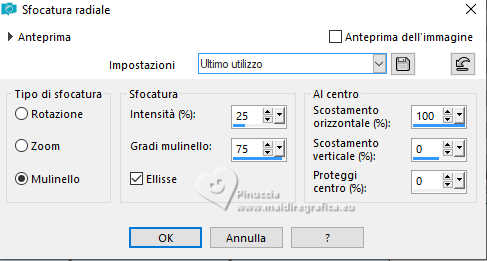 4. Effetti>Effetti di riflesso>Specchio rotante, con i settaggi standard.  5. Livelli>Nuovo livello raster. Riempi  il livello con il gradiente. il livello con il gradiente.Livelli>Disponi>Sposta giù. 6. Attiva il livello superiore. Livelli>Unisci>Unisci giù. 7. Effetti>Plugins>Filters Unlimited 2.0 - Simple - 4 Way Average. 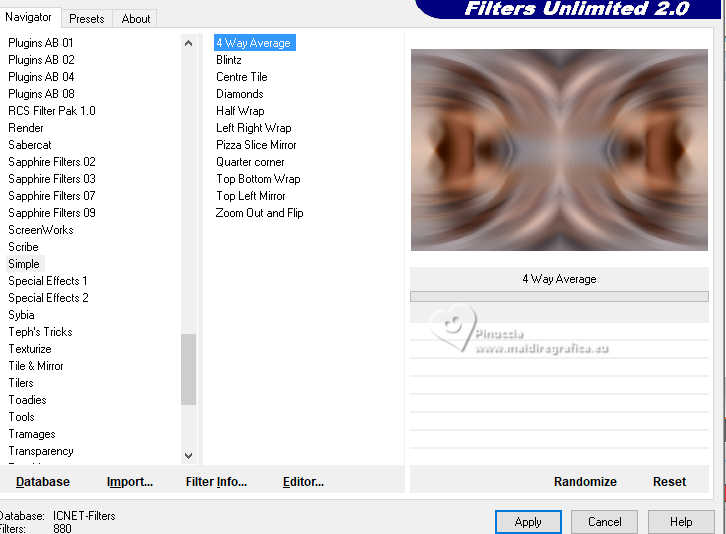 Livelli>Duplica. Chiudi questo livello e torna al livello inferiore, Raster 2. 8. Effetti>Plugins>Filters Unlimited 2.0 - Two Moon - Vertical ChopBlur, con i settaggi standard. 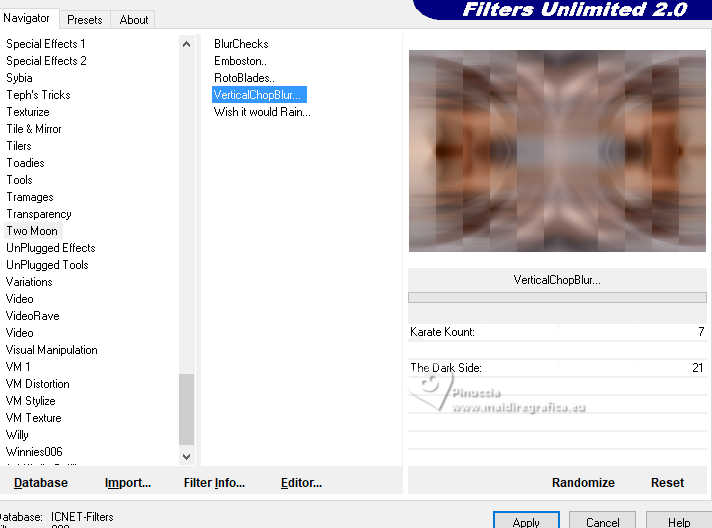 9. Effetti>Filtro definito dall'utente, seleziona il preset Emboss 6 e ok. 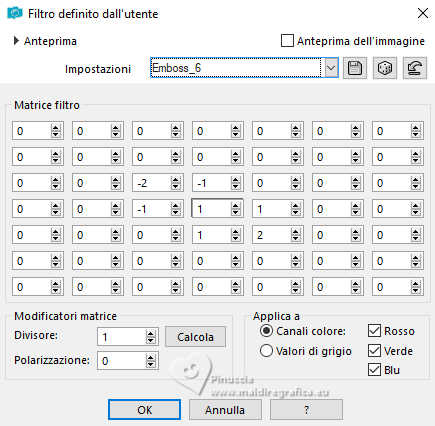 10. Livelli>Nuovo livello raster. Selezione>Seleziona tutto. 11. Apri il misted scenery-2823106_Tb32 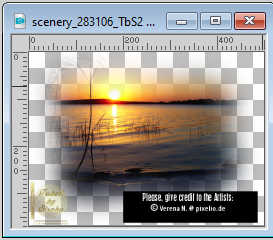 Modifica>Copia. Torna al tuo lavoro e vai a Modifica>Incolla nella selezione. Selezione>Deseleziona. 12. Cambia la modalità di miscelatura di questo livello in Luce diffusa, e abbassa l'opacità a tuo piacimento. 13. Riapri e attiva il livello superiore, Copia di Raster 2. Modifica>Copia. Modifica>Incolla come nuova immagine, e minimizza questa immagine. 14. Torna al tuo lavoro e rimani sul livello superiore. Immagine>Ridimensiona, al 40%, tutti i livelli non selezionato. 15. Effetti>Effetti di immagine>Motivo unico.  16. Di nuovo Effetti>Effetti di immagine>Motivo unico, Fianco a fianco. 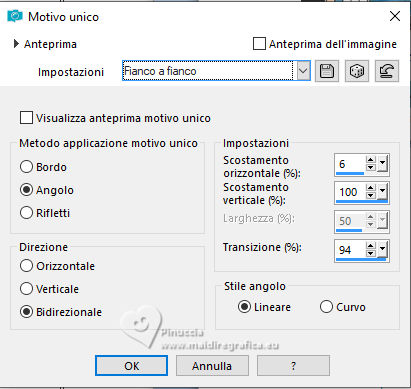 17. Effetti>Effetti di riflesso>Specchio rotante, con i settaggi standard.  Effetti>Effetti di bordo>Aumenta di più. 18. Attiva lo strumento Selezione  (non importa il tipo di selezione impostato, perché con la selezione personalizzata si ottiene sempre un rettangolo) clicca sull'icona Selezione personalizzata  e imposta i seguenti settaggi. 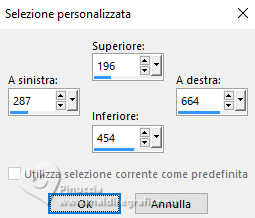 19. Selezione>Innalza selezione a livello. Mantieni selezionato. 20. Effetti>Plugins>Mura's Meister - Perspective Tiling. 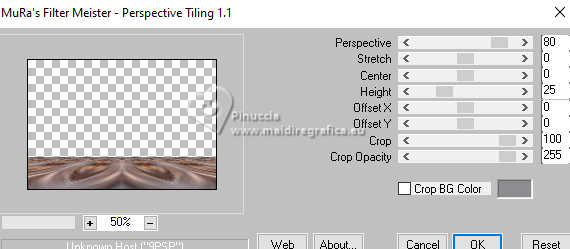 Mantieni ancora selezionato. 21. Effetti>Effetti geometrici>Sfera. 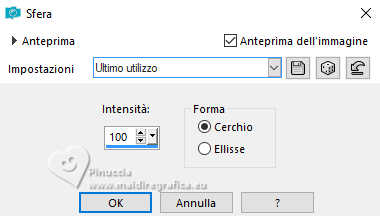 Mantieni sempre selezionato. 22. Livelli>Nuovo livello raster. Modifica>Incolla nella selezione - il misted è sempre in memoria). 23. Livelli>Disponi>Sposta giù. Attiva il livello superiore. Livelli>Unisci>Unisci giù. Selezione>Deseleziona. 24. Attiva il livello sottostante, Copia di Raster 2 (i tre quadri) 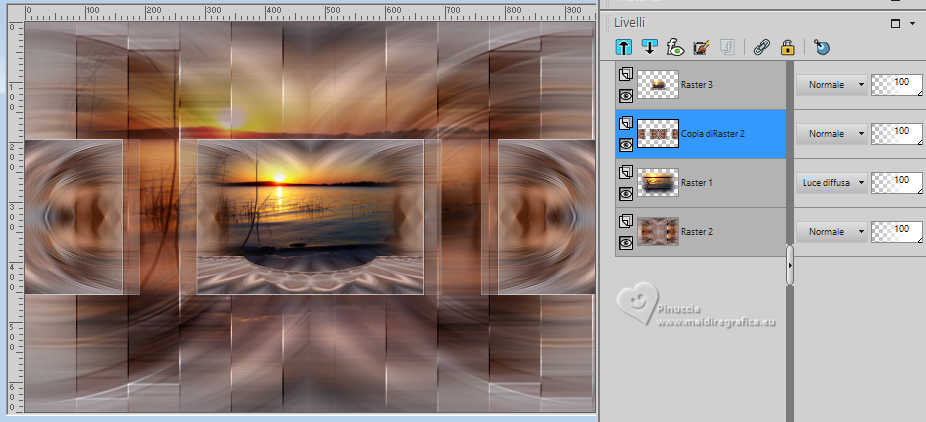 25. Effetti>Plugins>Eye Candy 4000 - Corona - colore 3 #4a240c 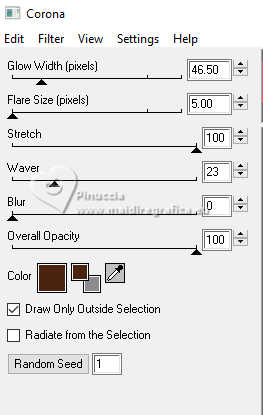 26. Attiva nuovamente il livello superiore. Livelli>Unisci>Unisci giù. 27. Oggetti>Allinea>Inferiore, o tasto K per attivare lo strumento Puntatore  Posizione X: 0,00 - Posizione Y: 300,00. 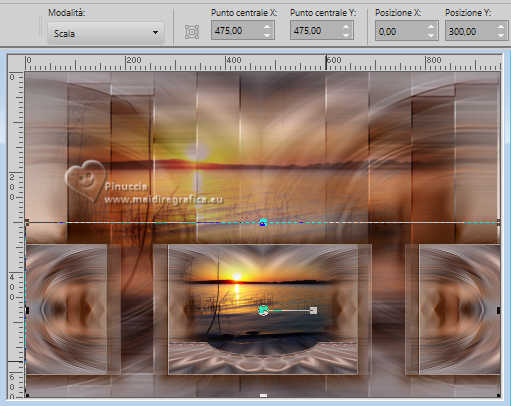 Tasto M per deselezionare lo strumento. 28. Immagine>Aggiungi bordatura, 1 pixel, simmetriche, colore di primo piano. Immagine>Aggiungi bordatura, 1 pixel, simmetriche, colore di sfondo. Immagine>Aggiungi bordatura, 1 pixel, simmetriche, colore di primo piano. 29. Selezione>Seleziona tutto. 30. Immagine>Aggiungi bordatura, 10 pixels, simmetriche, con un colore qualsiasi. Selezione>Inverti. Riempi  la selezione con il gradiente. la selezione con il gradiente.31. Selezione>Innalza selezione a livello. Cambia la modalità di miscelatura di questo livello in Moltiplica. Livelli>Unisci>Unisci giù. 32. Immagine>Aggiungi bordatura, 1 pixel, simmetriche, colore di primo piano. Immagine>Aggiungi bordatura, 1 pixel, simmetriche, colore di sfondo. Immagine>Aggiungi bordatura, 1 pixel, simmetriche, colore di primo piano. 33. Selezione>Seleziona tutto. Immagine>Aggiungi bordatura, 45 pixels, simmetriche, con un colore qualsiasi. Selezione>Inverti. 34. Attiva l'immagine che hai minimizzato al punto 13 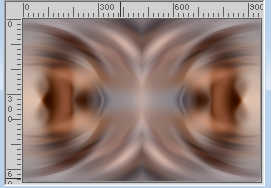 Modifica>Copia. Torna al tuo lavoro e vai a Modifica>Incolla nella selezione. Regola>Messa a fuoco>Accentua messa a fuoco. 35. Selezione>Inverti. Effetti>Effetti 3D>Sfalsa ombra, colore 3 #4a240c  Selezione>Deseleziona. 36. Livelli>Duplica. Regola>Sfocatura>Sfocatura gaussiana - raggio 10.  37. Effetti>Plugins>Mura's Meister - Perspective Tiling, con i settaggi precedenti. 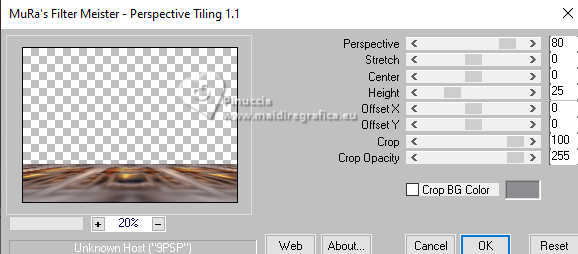 38. Effetti>Effetti geometrici>Sfera, con i settaggi precedenti. 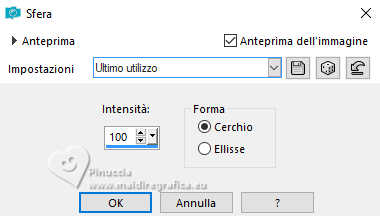 39. Attiva lo strumento Bacchetta magica  , tolleranza 0, sfumatura 50, , tolleranza 0, sfumatura 50,e clicca nella parte trasparente per selezionarla. Premi sulla tastiera +/-10 volte il tasto CANC  Selezione>Deseleziona. non dimenticare di riportare la sfumatura della Bacchetta magica a 0 40. Imposta il colore di primo piano con il colore bianco. Livelli>Nuovo livello raster. Riempi  il livello con il colore bianco. il livello con il colore bianco.41. Livelli>Nuovo livello maschera>Da immagine. Apri il menu sotto la finestra di origine e vedrai la lista dei files aperti. Seleziona la maschera ildiko_create_0010free_mask 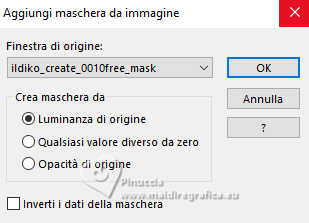 Livelli>Unisci>Unisci gruppo. Cambia la modalità di miscelatura di questo livello in Filtra. 42. Attiva nuovamente il tube principale KamilTube-958(1) e vai a Modifica>Copia. Torna al tuo lavoro e vai a Modifica>Incolla come nuovo livello. Immagine>Ridimensiona, se necessario. Se usi il tube fornito non è necessario. Sposta  il tube a destra. il tube a destra.43. Effetti>Effetti 3D>Sfalsa ombra, a scelta; per il mio esempio ho usato i settaggi precedenti.  44. Immagine>Aggiungi bordatura, 1 pixel, simmetriche, colore 3 #4a240c 45. Immagine>Ridimensiona, 1000 pixels di larghezza, tutti i livelli selezionato. 46. Firma il tuo lavoro su un nuovo livello. Livelli>Unisci>Unisci tutto e salva in formato jpg. Per i tubes di questi esempi grazie Riet e Kamil  Luz Cristina e Mentali   Puoi scrivermi se hai problemi o dubbi, o trovi un link che non funziona, o soltanto per un saluto. |




